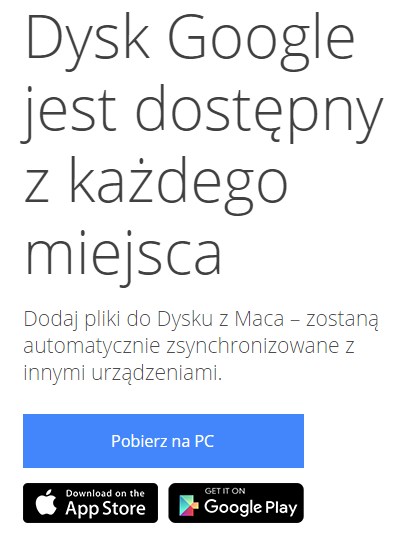Synchronizacja plików
Wielu użytkowników Internetu korzysta z kilku urządzeń jednocześnie, również w pracy. Szacuje się, że średnio są to dwa urządzenia na pracownika biurowego. Doskonale wiemy, że potrzeba matką wynalazków, więc Google stworzył aplikację pozwalającą synchronizować dane z Google Drive między różnymi komputerami i różnymi systemami. Dzięki temu możemy np. z komputera typu Mac przesłać bezproblemowo pliki do Google Drive, a następnie pobrać je na prywatnym komputerze w domu który pracuje na systemie Windows. Synchronizacja plików odbywa się w sposób zautomatyzowany, a jedyne czego potrzebujemy to aplikacji Google Drive. Jak to zrobić?
Google Drive dla Windows, MacOS i Android
Poza wcześniej wspomnianymi systemami Windows i MacOS można też pobrać aplikację Google Drive na Androida. Wszystko sprowadza się do pobrania odpowiedniego instalatora z oficjalnej strony Google.
Instalacja i konfiguracja Google Drive na komputerze
Po pobraniu czeka nas proces instalacji, który nie różni się niczym od instalacji innych programów i aplikacji. To nic skomplikowanego, a proces jest bardzo intuicyjny. Dalej czeka nas konfiguracja.
Na wstępie podajemy adres mailowy konta z którego pliki chcemy synchronizować.
Krok drugi to hasło do konta. Bez zalogowania się nie będziemy mogli synchronizować plików. Aplikacja to oficjalne rozwiązanie od Google, więc o nasze bezpieczeństwo nie ma się co obawiać.
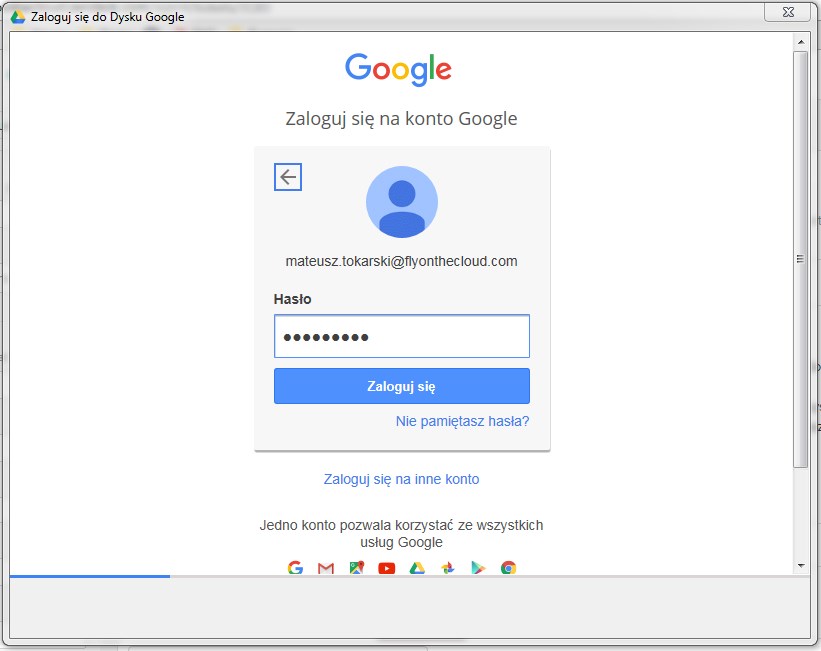
Dalej czeka nas kilka ekranów informacyjnych, można je pominąć klikając Dalej. Zatrzymujemy się na ostatnim ekranie.
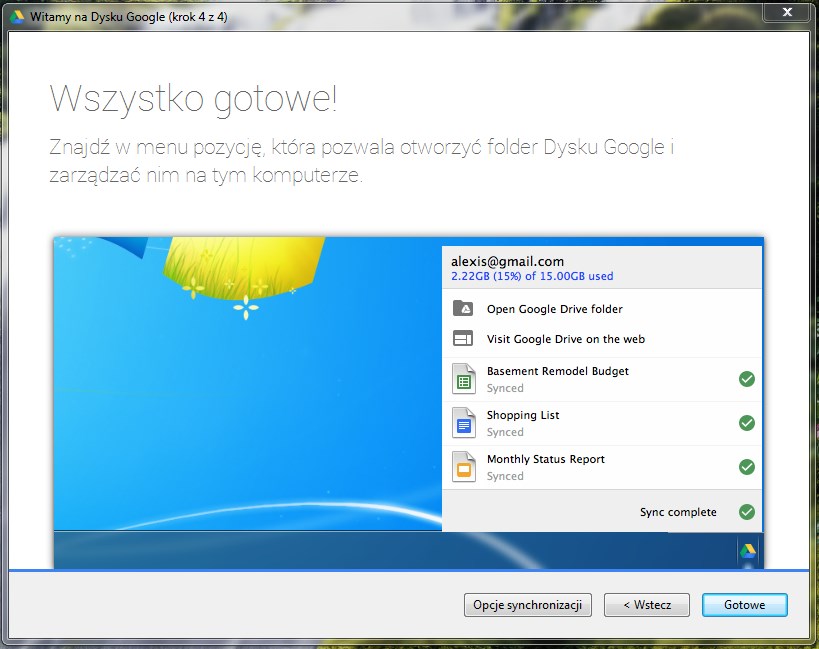
W tym kroku mamy dwie możliwości. Albo zakończymy proces konfiguracji i zastosujemy domyślne ustawienia albo wybierzemy własne opcje za pomocą przycisku Opcje synchronizacji.
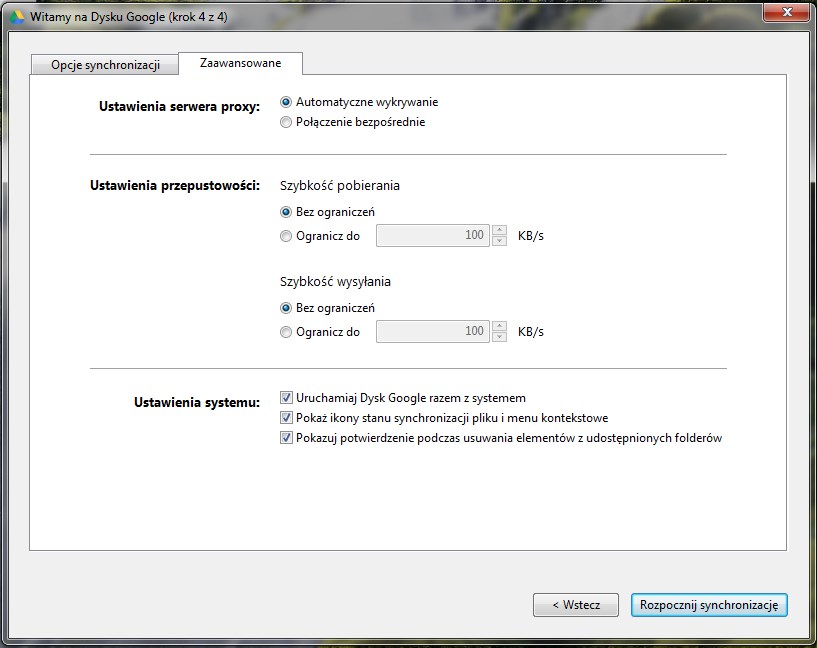
Opcje synchronizacji pozwalają nam wybrać, które pliki i foldery chcemy synchronizować i w jakim miejscu te właśnie dane mają zapisywać się na naszym komputerze. Odpowiadają za to dwie sekcje Lokalizacja folderu i okno z podglądem na zawartość naszego dysku. Dodatkowo widzimy ile miejsca na naszym komputerze będzie potrzebne na synchronizację wybranych plików oraz ile obecnie miejsca wolnego znajduje się na dysku naszego komputera. Oczywiście jeżeli na dysku komputera nie będzie miejsca na synchronizację plików to pliki nie pojawią się. Jeżeli wszystko jest gotowe to klikamy Rozpocznij synchronizację.
Prędkość synchronizacji dokumentów i danych zależy od kilku czynników, najważniejsze z nich to: ilość danych do synchronizacji, rozmiar plików, prędkość łącza internetowego. W zależności od tych trzech warunków cała synchronizacja może zająć od kilku do kilkunastu minut. Ważne jest to, że dostęp do plików będziemy mieli nawet wtedy jeżeli będziemy pracować w trybie offline ponieważ pliki pobierane są na nasz komputer. Obecnie Google pracuje nad rozwiązaniem, które pozwoli na dostęp do plików z komputera, ale nie będzie wymagane pobranie ich. Sama aplikacja Google Drive działa w tle, nie zużywa dużych ilości zasobów komputera i włącza się automatycznie przy starcie systemu co też można zmienić. Jedyny minus to możliwość dużego obciążenia łącza podczas synchronizacji plików.